【移动安全】MobSF联动安卓模拟器配置动态分析教程
创始人
2025-01-08 22:07:36
0次
原文链接
MobSF联动安卓模拟器配置动态分析教程
实现方式
Windows开启安卓模拟器并进行相关配置作为调试客户端,Linux使用docker开启MobSF作为服务端。
好处:干净,部署简单,不用安装乱七八糟的环境,防止破坏其他应用的运行环境!
基本环境
- 安卓模拟器:雷电模拟器
- 虚拟机工具:VMware Workstation
- MobSF
- Github:MobSF/Mobile-Security-Framework-MobSF
- 中文文档:入门 (mobsf.github.io)
- 虚拟机两台
- Windows主机:安装安卓模拟器
- Linux主机:运行MobSF
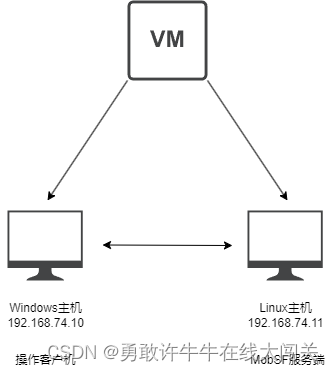
视频教程
**查看原文**👍
文字教程
- 两台虚拟机的配置情况:
- Windows
- IP:192.168.74.10
- 用途:主操作机,安装安卓模拟器
- Linux:
- IP:192.168.74.11
- 用途:安装MobSF服务端
- Windows
打开Windows虚拟机,配置安卓模拟器,以雷电模拟器为例。需要改动:允许system分区可写、开启ROOT权限、ADB改为网络ADB。操作方法:
- 允许system分区可写:模拟器设置 -> 性能设置->
system.vmdk可写入 - 开启ROOT权限:模拟器设置 -> 其他设置 ->
ROOT权限开启 - ADB调试:模拟器设置 -> 其他设置 ->
ADB调试改为开启远程连接
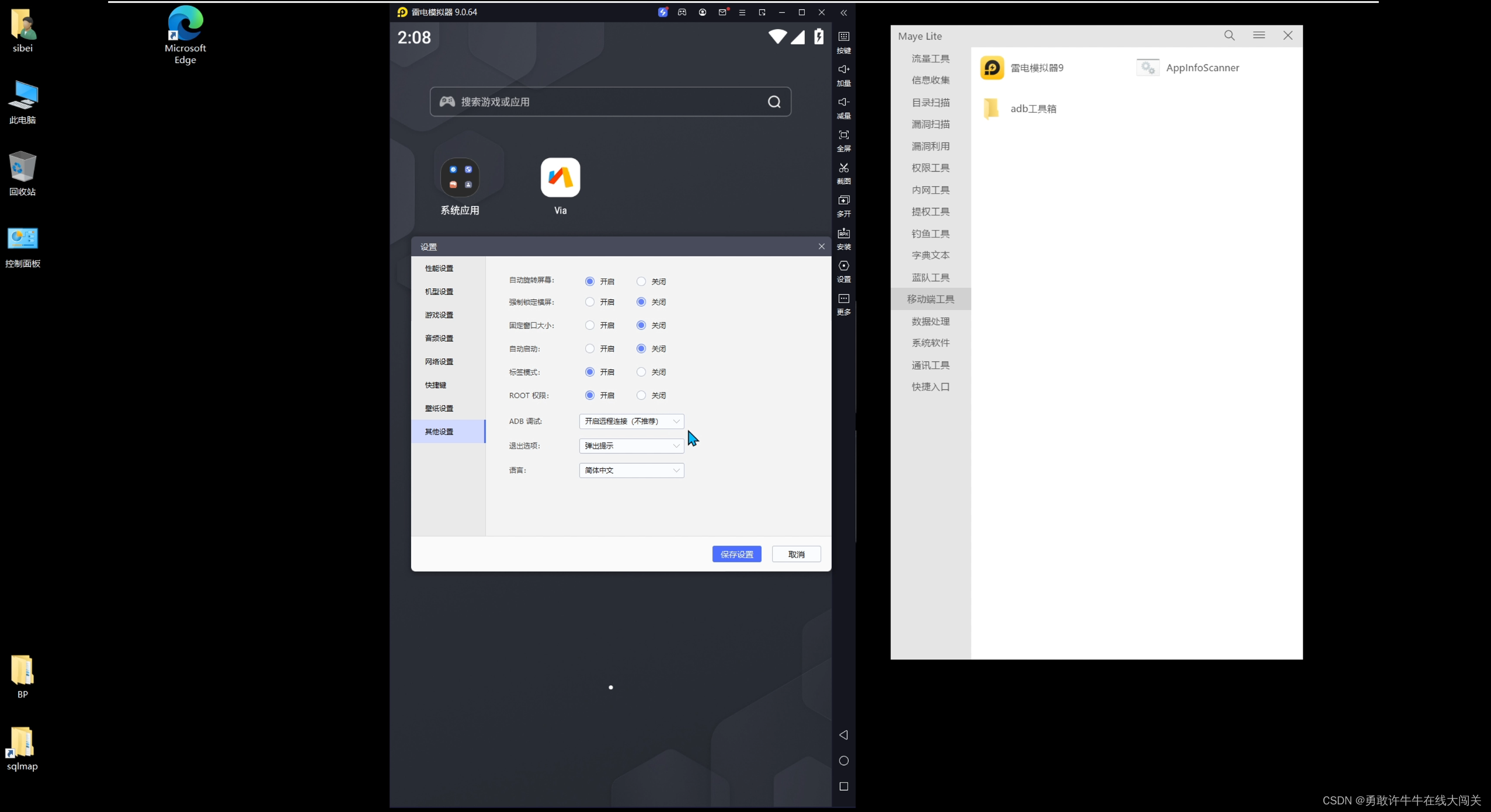
打开Linux虚拟机,安装MobSF服务端,打开MobSF官方文档,输入命令拉取MobSF的镜像。
docker pull opensecurity/mobile-security-framework-mobsf:latest 拉取完毕后 ,运行具有静态和动态分析支持的 MobSF的docker容器,注意:正确修改命令中 MOBSF_ANALYZER_IDENTIFIER= 的参数!
MOBSF_ANALYZER_IDENTIFIER=192.168.74.10:5555。其中**192.168.74.10**为Windows安卓模拟器的IP地址,**5555端口**为默认开启的网络ADB监听端口。
所以此处运行命令,等待一会即可
docker run -it --rm -p 8000:8000 -p 1337:1337 -e MOBSF_ANALYZER_IDENTIFIER=192.168.74.10:5555 opensecurity/mobile-security-framework-mobsf:latest 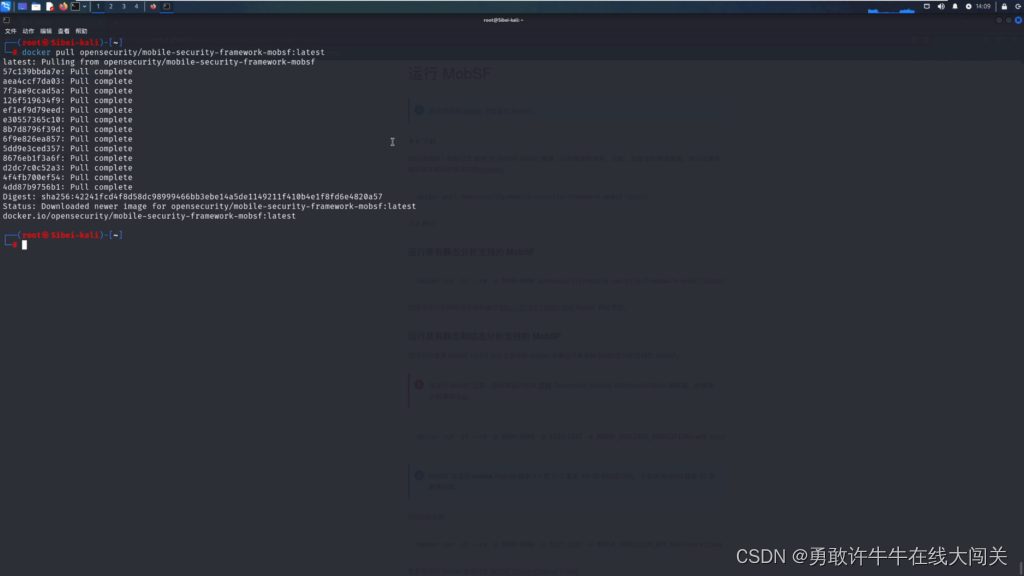
回到Windows主机,浏览器访问您的MobSF地址:**Linux主机IP地址:8000**,例如:192.168.74.11:8000,可以发现可以成功访问。
并且对模拟器的内应用也可以正常进行动态调试!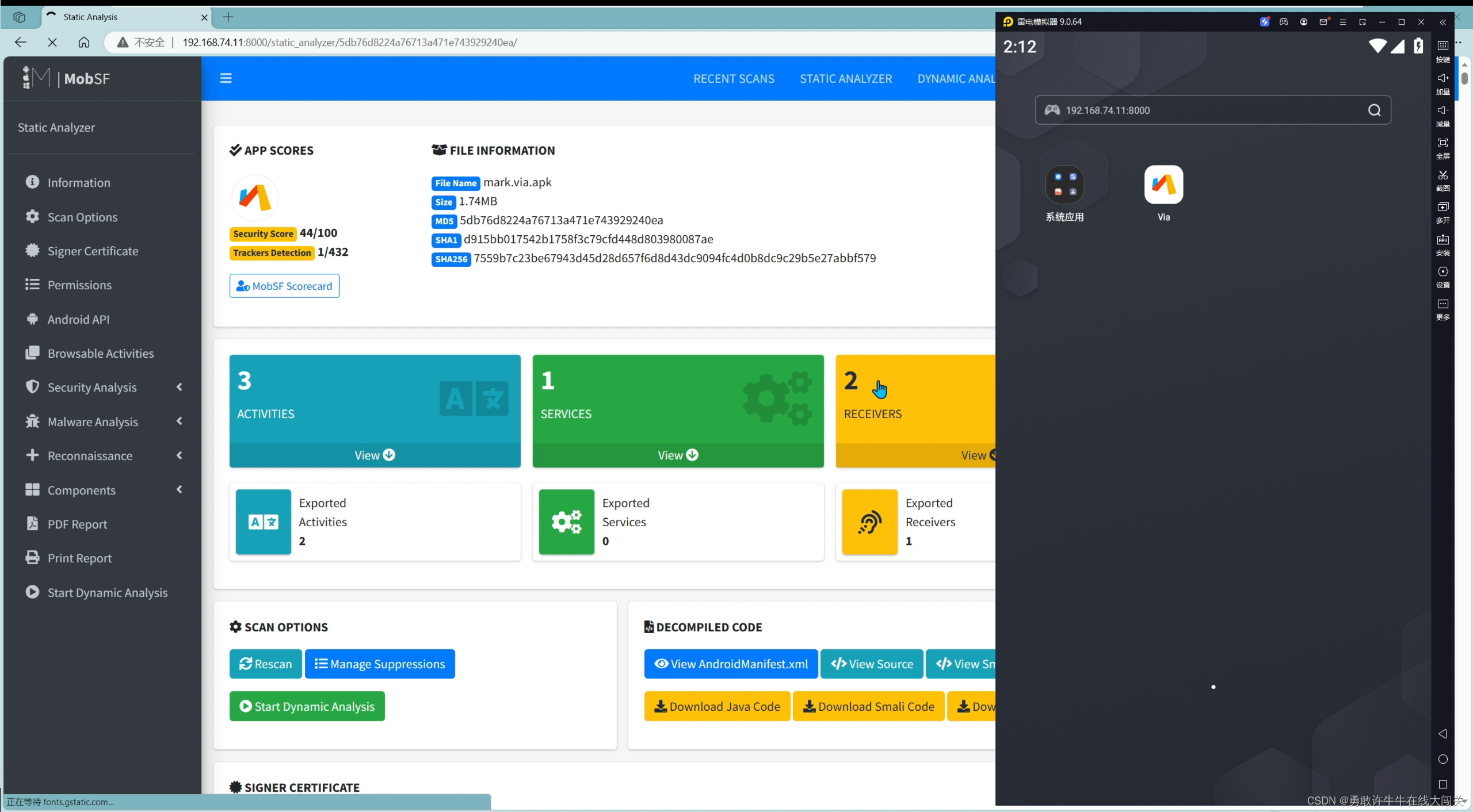
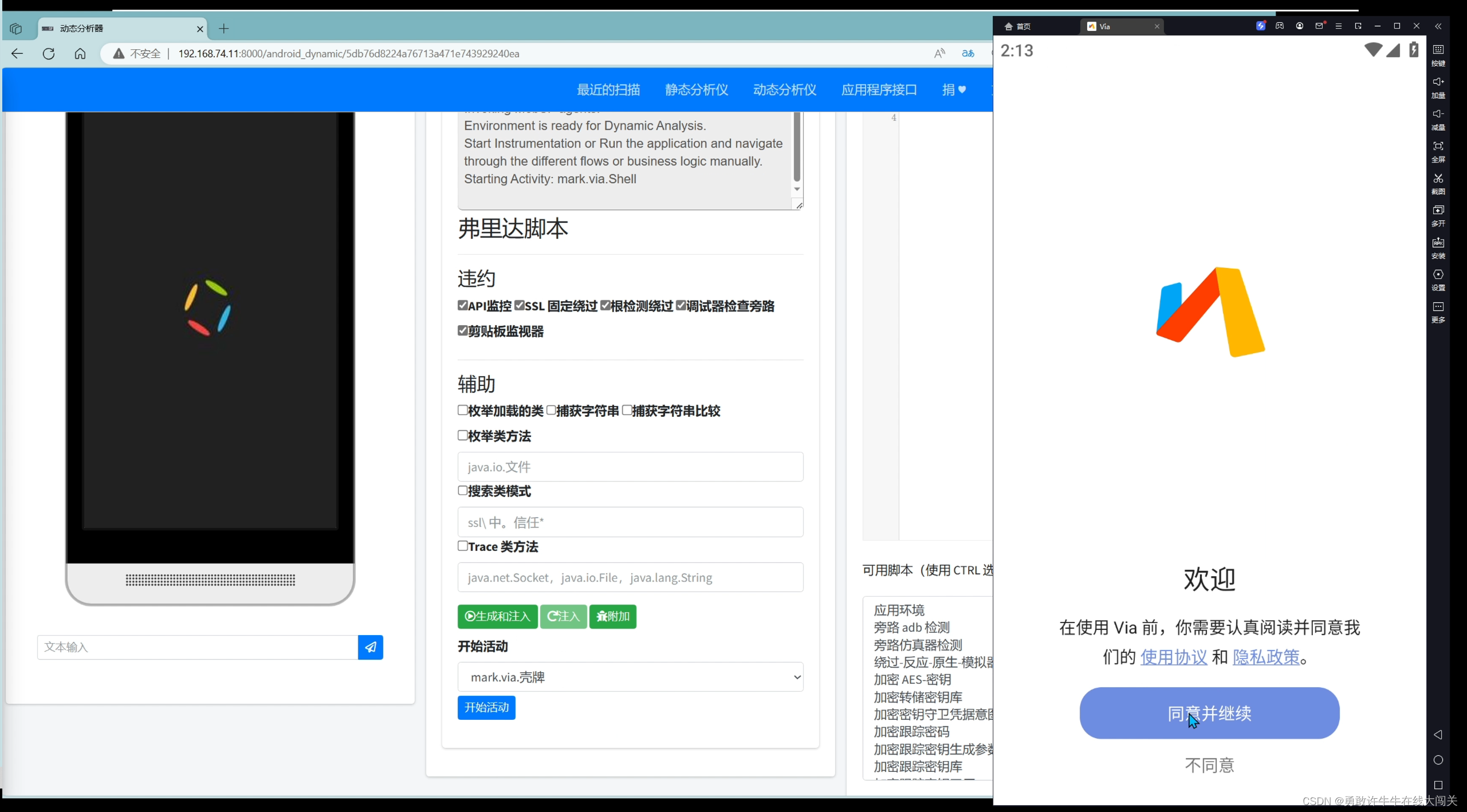
相关内容
热门资讯
黑科技脚本!wpkai辅助实战...
1、黑科技脚本!wpkai辅助实战效果,wpk这个软件真实吗,解说技巧(本然是真的有挂);详细教程。...
aapoker透视辅助(aap...
aapoker透视辅助(aapoker)aa poker简介俱乐部辅助(辅助挂)透牌教程(竟然是真的...
黑科技好友(AAPOKER)外...
黑科技好友(AAPOKER)外挂辅助神器(透视)曝光教程(切实是有挂)1、实时AAPOKER开挂更新...
黑科技系统!(aa poker...
1、黑科技系统!(aa poker)透明挂辅助脚本,(AAPOKeR)确实真的有挂,详细教程(有挂教...
黑科技能赢!德州之星app有漏...
黑科技能赢!德州之星app有漏洞吗,德州ai软件使用,2025版教程(原本存在有挂)1、玩家可以在软...
aa扑克辅助(AAPOkER)...
aa扑克辅助(AAPOkER)aapoker线上规律(辅助挂)详细教程(总是是有挂);一、aa扑克辅...
黑科技好友!(wpK)透视辅助...
自定义wpK系统规律,只需要输入自己想要的开挂功能,一键便可以生成出微扑克专用辅助器,不管你是想分享...
黑科技肯定(线上微扑克)外挂透...
黑科技肯定(线上微扑克)外挂透视辅助教程(透视)新版2025教程(竟然是真的有挂);该软件可以轻松地...
黑科技苹果版!wpk透明挂,w...
黑科技苹果版!wpk透明挂,wpk透视,安装教程(真是是有挂),支持语音通讯、好友开房及战队组建,强...
黑科技玄学(德州wpk德州)外...
黑科技玄学(德州wpk德州)外挂透视辅助软件(透视)力荐教程(原来是有挂);1、玩家可以在德州wpk...
